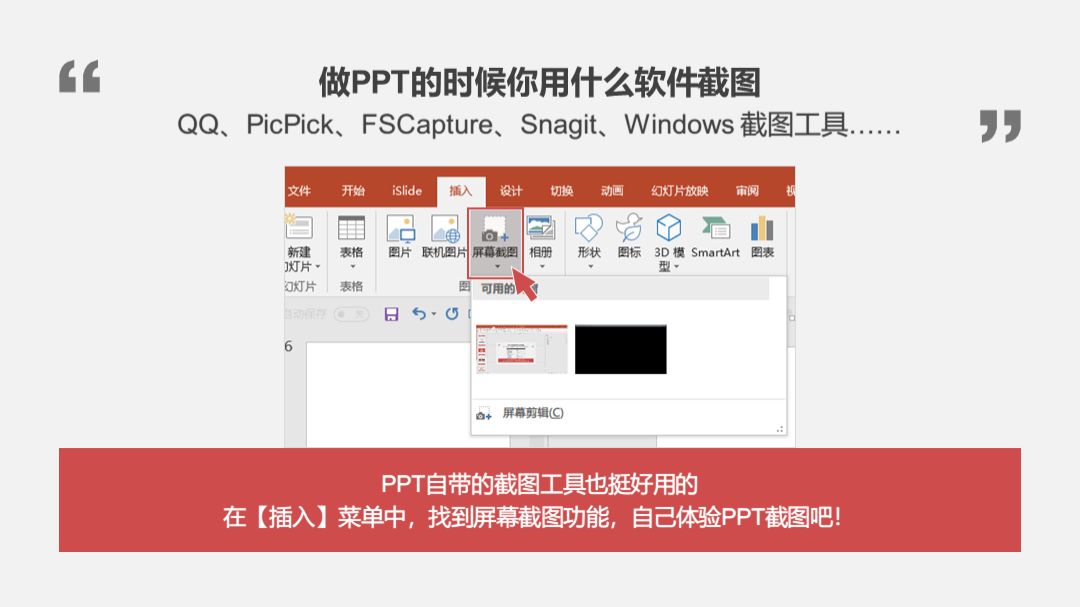今天我为大家带来一个后续版本,整理了8个PPT技巧,
本次技巧大部分更实用于幻灯片放映场景。


很多同学在做PPT时从别的地方复制一大段文字到文本框后,
发现原本设定好的文字突然变小,不得不手动调整字号或者文本框。
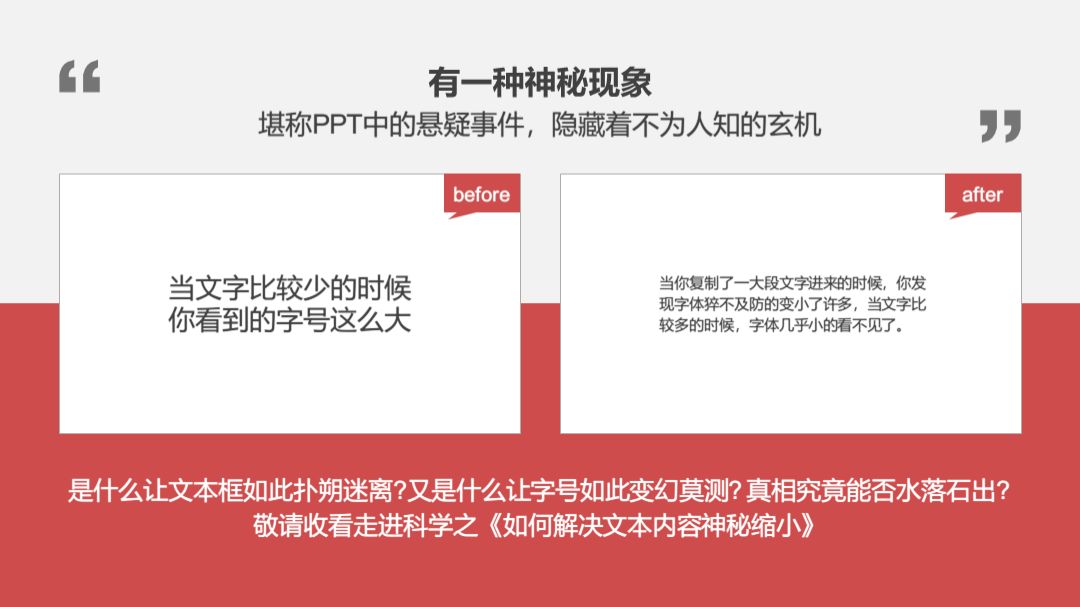
其实只需要在文本框设置选项中取消勾选 溢出时缩排文字 即可。
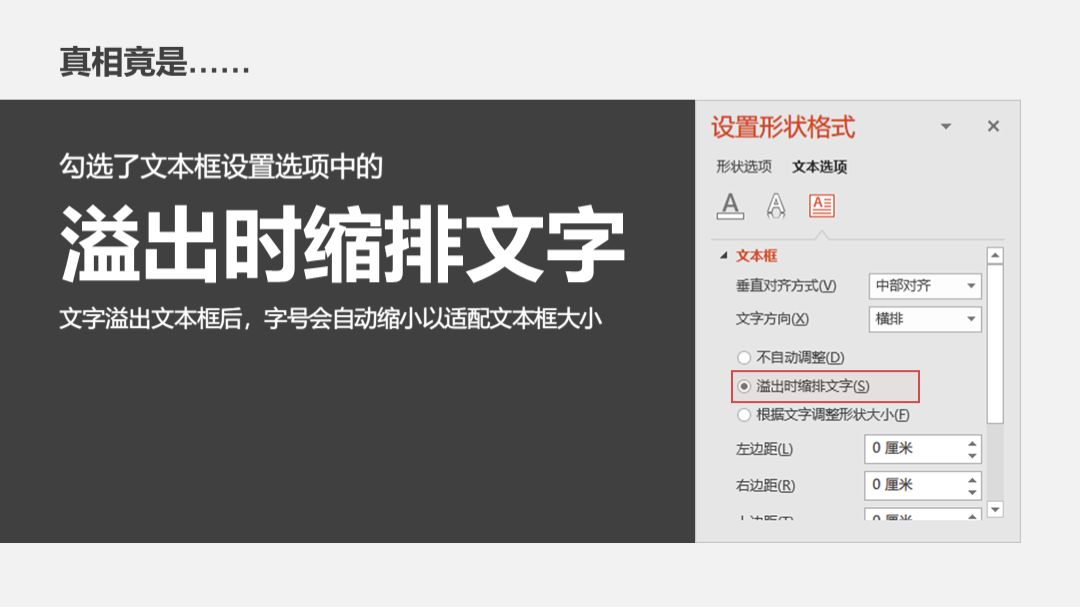

有些时候,我们做完PPT需要发给对方进行浏览,
有没有什么方式让对方打开不经过编辑页面直接放映呢?
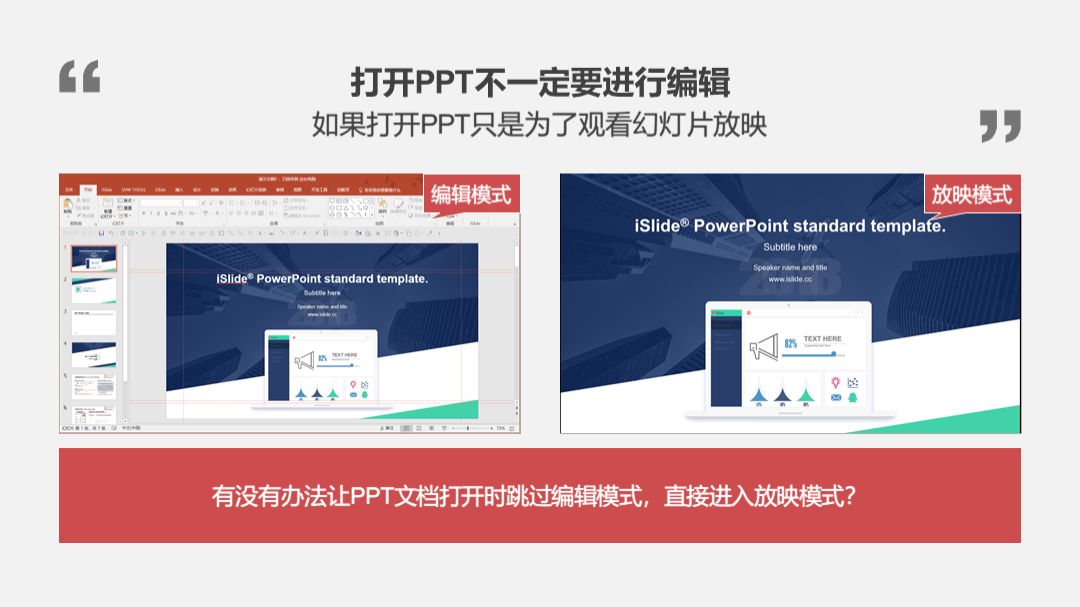
只需另存为*.PPSX ,对方就会直接打开进入到幻灯片放映。
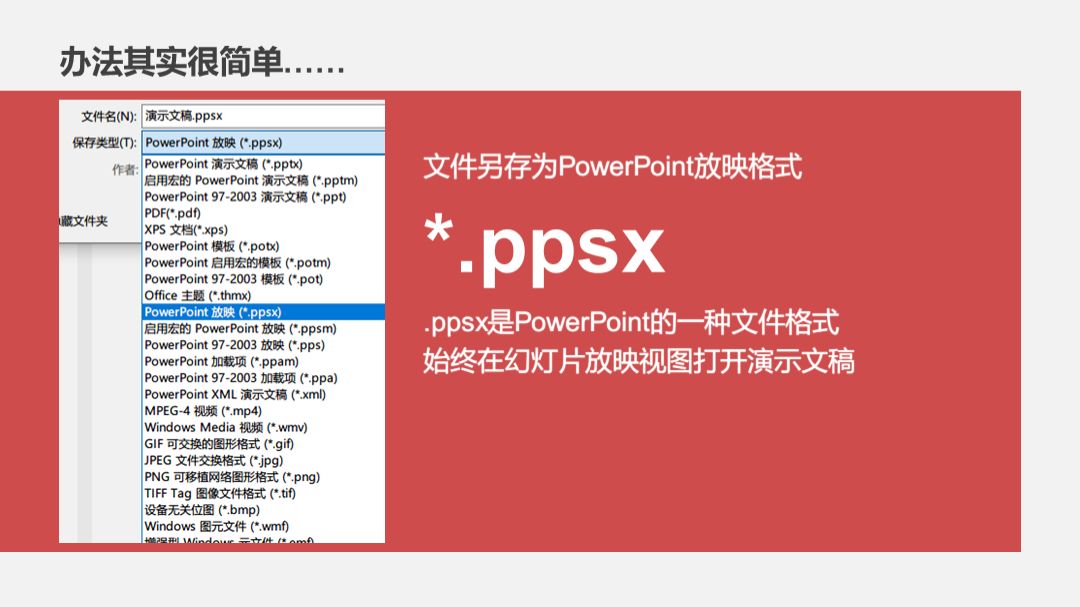
此格式并非不可编辑,右键单击.ppsx格式文件就能进入编辑状态
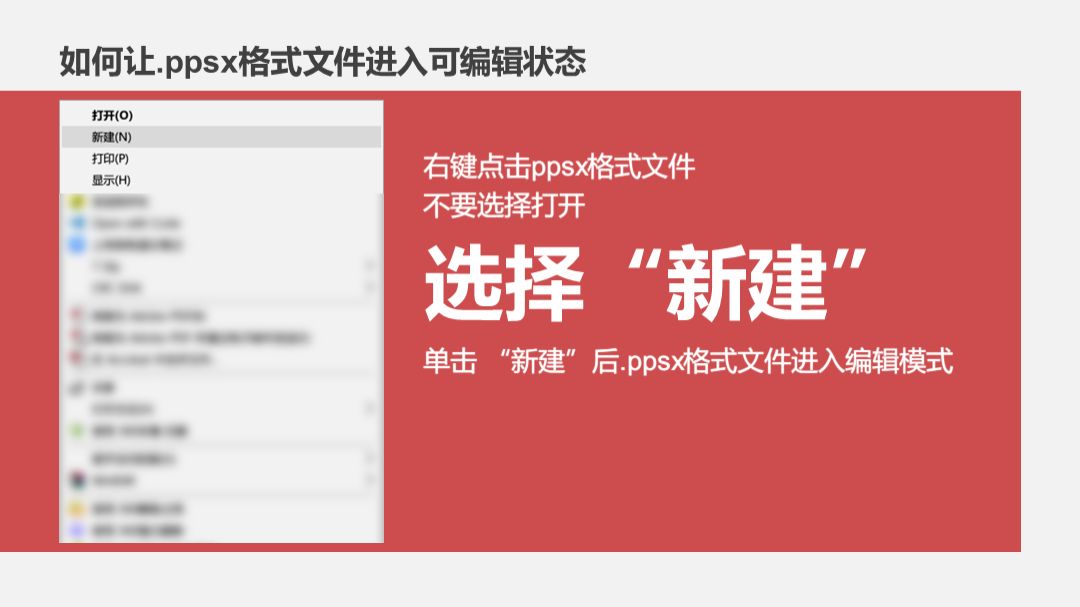

该技巧比较适用于喜欢录屏操作的同学,
用此方法可以避免一点放映就是全屏的情况。
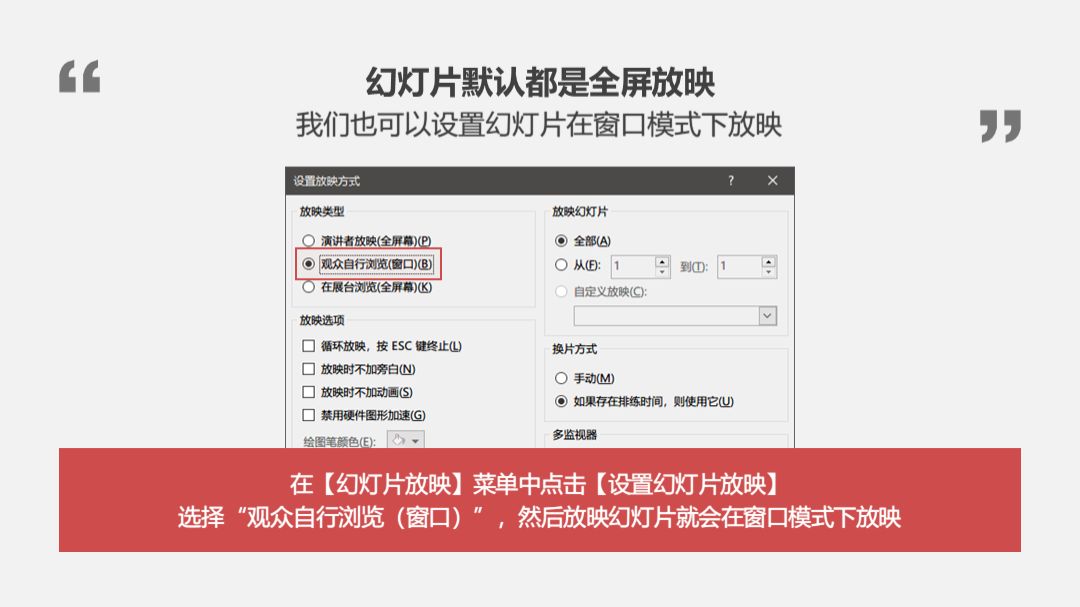

演讲或者汇报的时候,在一个页面因为讨论或其他事情停留时间很长,
可以试一试W/B键,让屏幕白屏或者黑屏
(如果这个PPT有些辣眼睛,强烈建议多用.....)
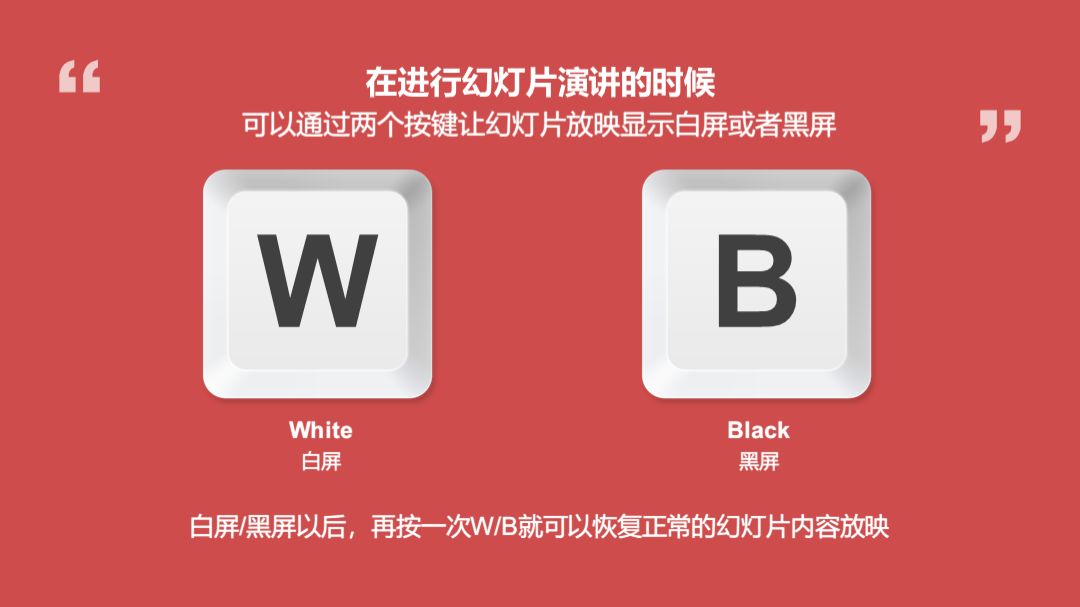

初学动画的时候,觉得打开了一片新天地,
尤其是将图表和动画结合的时候,每次播放心中都自带 "duang" 的BGM.
像这样:
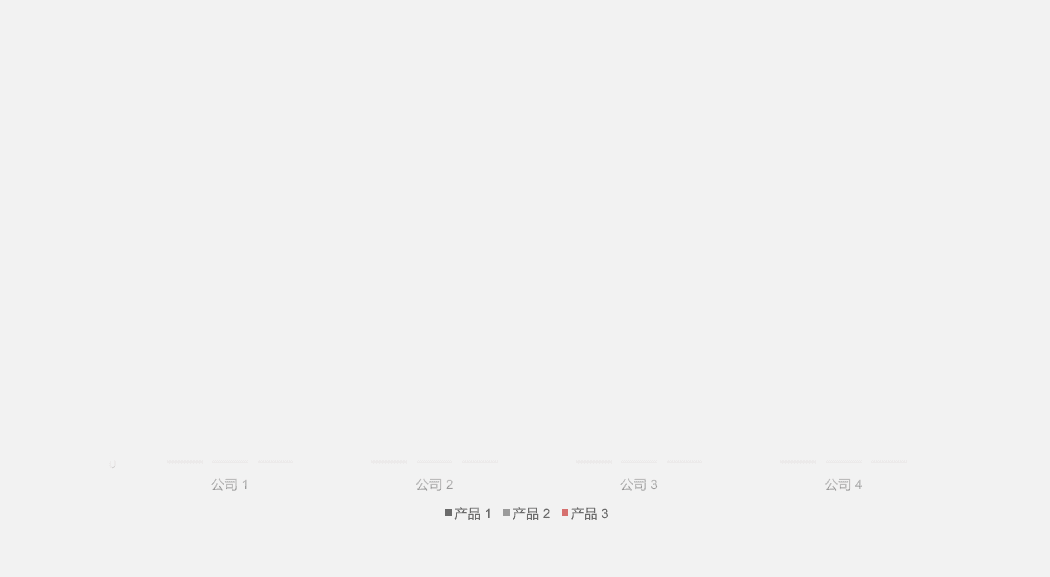
有没有发现上图是一整个图表在动,
那怎样也让条状图分别动起来呢?
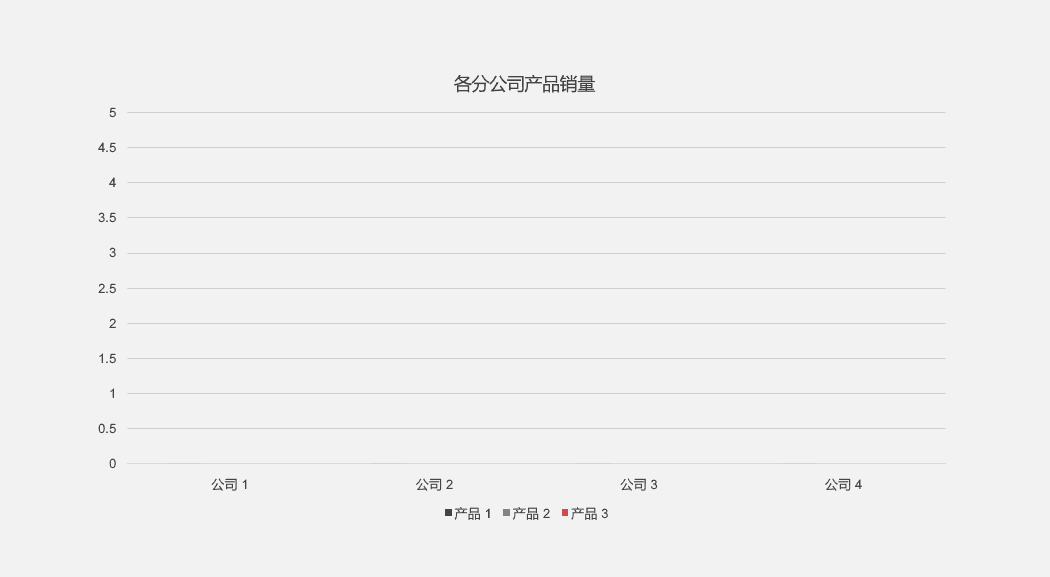
给需要的柱状图或折线图添加一个【动画】(推荐“擦除”效果)
在【动画】菜单中找到【效果选项】,
选择方向把序列选项从“作为一个对象”改为“按系列”或“按类别”出现
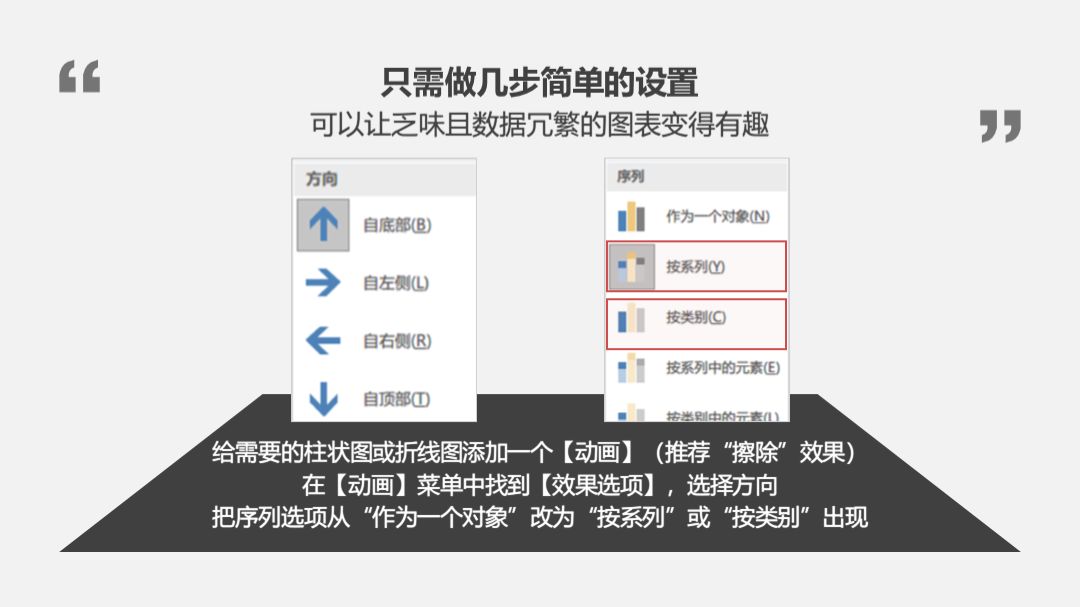

音乐不要停,嗨到三更半夜......
在播放幻灯片时明明插入了BGM,
换页的时候音乐就戛然而止,留下了满场的尴尬,
需要单击嵌入音频的扬声器图标,在顶部的播放菜单中勾选“跨幻灯片播放”
根据需要勾选“循环播放,直到停止”
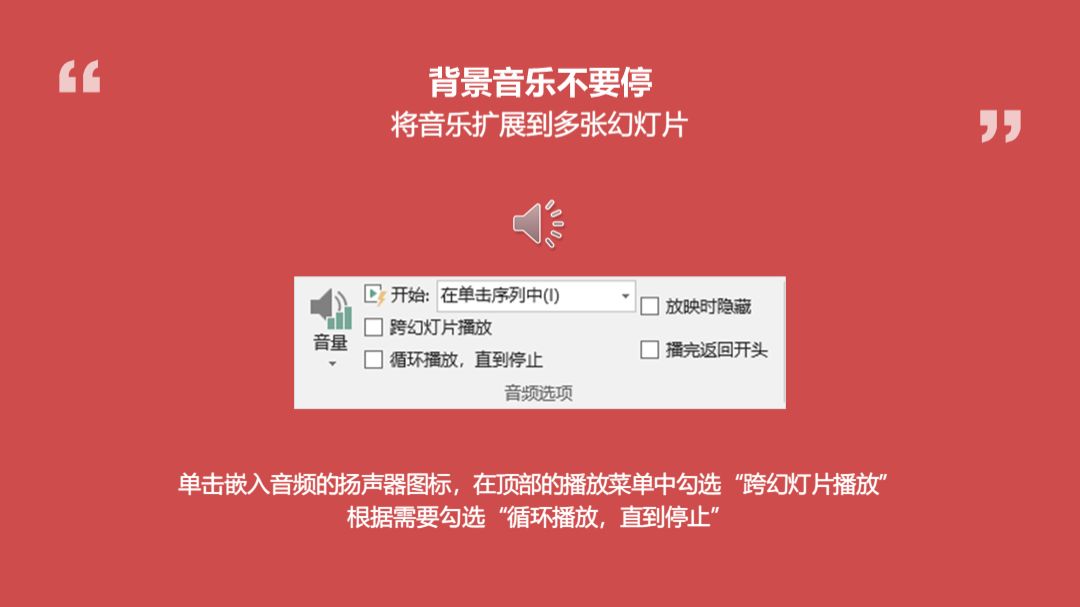

别再做鼠标流了,键盘这么多按键,
就是等着你去按,熟练掌握以下两个快捷键,效率倍增。
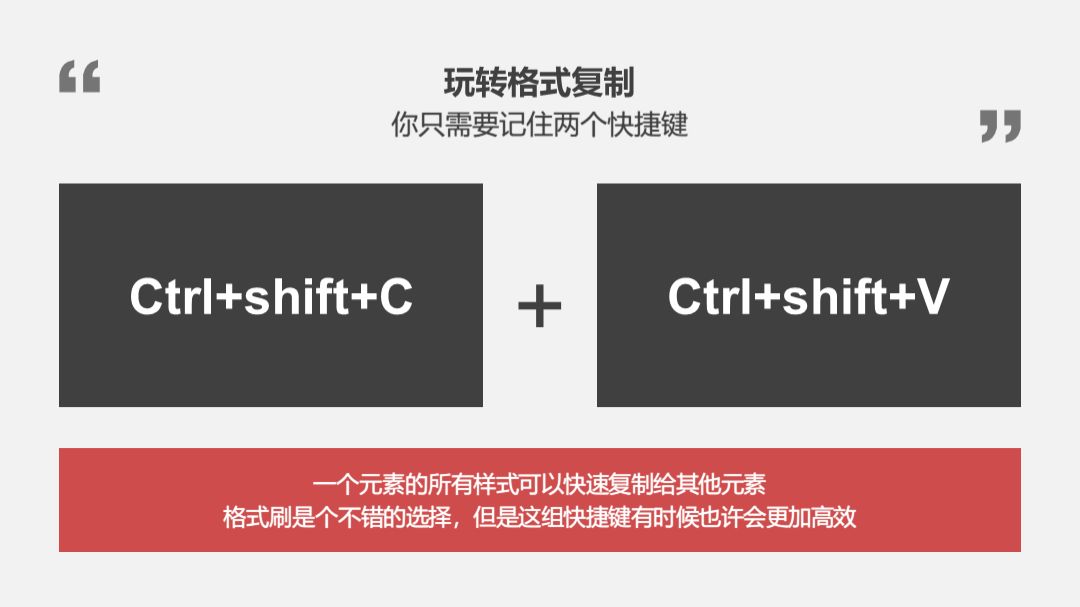

PPT也是一个很贴心的家伙,知道你为了截图用过不少软件,
So,PPT自带截图工具,让你能够最快的截图。